En este tutorial te enseñaremos a rootear Android en el Acer Liquid Z410 de una forma muy simple, así podrás sacarle todo el jugo y llevarlo al máximo.

Al rootear Android en tu Acer Liquid Z410, lograrás tener permiso de usuario root, o también como se le dice, serás el superusuario de tu móvil. Esto te permitirá modificar e incluso borrar cualquier archivo del sistema operativo Android.
Ser el verdadero administrador de tu Acer Liquid Z410 tiene una serie de ventajas, pero también mucha responsabilidad, ya que si borras o cambias sin querer un archivo esencial para su funcionamiento, tu móvil quedará inservible.
Requisitos para rootear Android en el Acer Liquid Z410
Para rootear Android en el Z410 primero debes cumplir cada uno de estos requisitos:
- Tu Acer Liquid Z410 debe tener la batería cargada.
- Si tienes datos importantes crea un respaldo, el proceso como tal no borrará nada pero si ocurre un accidente es mejor estar respaldado
- Descarga los controladores del teléfono desde este enlace y luego instálalos normalmente
- Descarga la herramienta SP Flash Tools desde este enlace, extráela y ubica la carpeta resultante en el escritorio
- Descarga el modo de recuperación CWM desde este enlace, renómbralo como img y luego transfiérelo a la carpeta de SP Flash Tools
- Descarga SuperSU desde este enlace y copia el archivo sin extraerlo a la memoria externa de tu teléfono
- Descarga el Scatter compatible con tu dispositivo desde este enlace y transfiérelo a la carpeta de SP Flash Tools
Si ya hiciste estos pasos ya puedes comenzar el proceso de rooteo en el siguiente apartado, si tuviste problemas te esperamos en la sección de comentarios antes de continuar.
Rootear Android en el Acer Liquid Z410
Estos son los pasos para rootear Android en el Acer Liquid Z410:
- Abre la carpeta de SP Flash Tools y ejecuta el archivo exe como administrador, para eso solo da clic derecho y selecciona “Ejecutar como administrador”
- Da clic en Scatter Loading y luego busca el archivo Scatter que has descargado antes
- Desmarca las opciones debajo y solo deja Recovery, ahora da clic en dicha opción y selecciona el archivo que has renombrado como img antes
- Si todo va bien hasta ahora tu programa debería lucir como esto:
- Ahora da clic en el botón Download y verás que el programa esperará a que tu teléfono esté conectado
- Ahora continuarás con tu teléfono, apágalo, remueve la batería e insértala de nuevo
- Conecta tu teléfono a la PC y espera unos segundos, el proceso comenzará automáticamente, espera a que el programa confirme que ha terminado
- Ahora desconecta tu teléfono pero no lo enciendas. Ahora presiona el botón de volumen menos y sin soltar presiona también el botón de apagado
- Cuando veas el menú de recuperación suelta ambos botones y continuar
- Muévete con los botones de volumen hasta “Install ZIP from SD Card” y presiona el botón de apagado para confirmar dicha opción
- Realiza el paso anterior para seleccionar “Choose ZIP from SD Card”, selecciona el archivo de súperusuario y acepta
- Ahora solamente debes seleccionar y aceptar la opción “Reboot system now” para terminar de forma adecuada
- Si te sale la opción «Disable Flash Recovery» selecciona YES, si te sale la opción «Push root with /system/xbin/su» selecciona NO
- Si todo va bien ya has terminado de forma adecuada
Si tuviste problemas a la hora de rootear Android en el Acer Liquid Z410 te recomendamos que nos contactes en el área de comentarios o en nuestras redes sociales para ayudarte a terminar de forma adecuada.
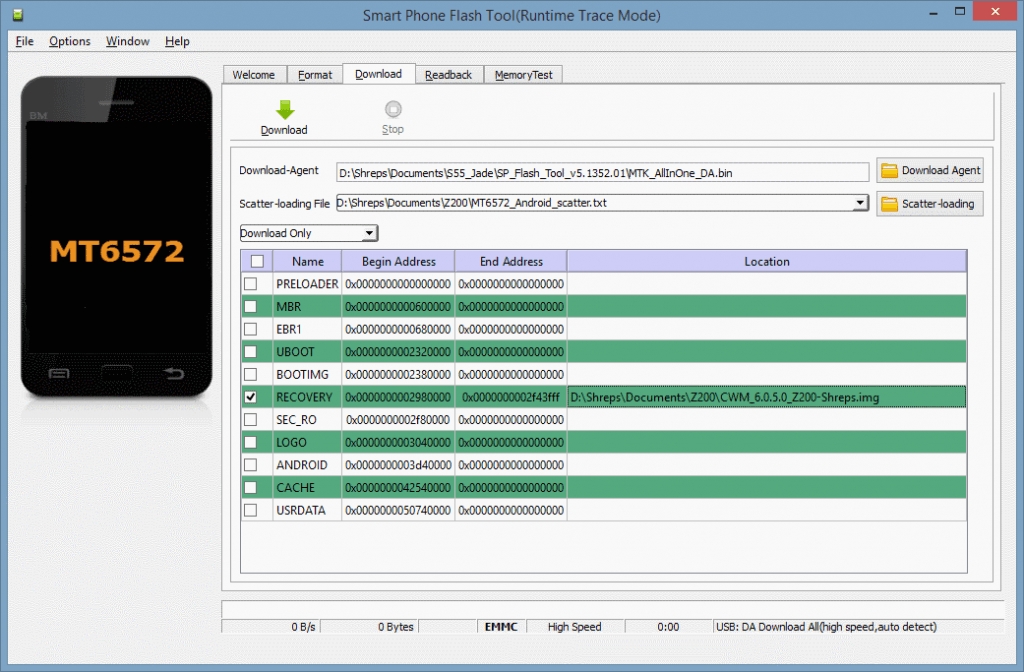

 Este tutorial explicará la forma más fácil y segura de activar los permisos de superusuario o usuario root en el Acer Liquid Z500.
Este tutorial explicará la forma más fácil y segura de activar los permisos de superusuario o usuario root en el Acer Liquid Z500.